Más con imágenes: complemento de galerías WP Media Folder
Compartir imágenes es una de las mejores formas de contar una historia. No sorprende que nuestras fuentes de noticias, blogs y compañías estén llenas de imágenes, ya que las imágenes ilustran ideas como ningún otro medio. Y, sin embargo, a pesar de todas las ventajas, saturar su artículo de WordPress puede convertirse en un problema real.
Las galerías son una de las mejores soluciones para este problema. Elegantes, compactas y hermosas, las galerías de imágenes son una muestra del mejor contenido que tiene para ofrecer. También invitan a los usuarios a explorar todo lo que tiene para ofrecer sin ocupar mucho espacio o abrumar a los usuarios de WordPress.
Los beneficios son obvios, que es una de las principales razones por las que incluso WordPress 4.9 proporciona soporte nativo para galerías. JoomUnited también se está sumergiendo en las galerías con un nuevo complemento que no solo le permite colocar exhibiciones de imágenes en cualquier lugar que desee, sino que también las personaliza para hacerlas verdaderamente suyas.
Di adiós a la biblioteca multimedia desordenada.
WP Media Folder le permite categorizar archivos, sincronizar carpetas con almacenamiento en la nube, crear increíbles galerías e incluso reemplazar imágenes sin romper enlaces.
Optimice su flujo de trabajo de medios hoy
Complemento de galería de WP Media Folder
El nuevo complemento de la galería es una herramienta flexible que se proporciona a través de un nuevo complemento para WP Media Folder : el complemento de la galería. El complemento sirve como una extensión natural de WP Media Folder , brindando aún más posibilidades para presentar su biblioteca multimedia de WordPress.
WP Media Folder galerías de WP Media Folder se integran a la perfección con WP Media Folder. Eso significa que puede acceder a todas sus imágenes desde WP Media Folder y usarlas para crear galerías sin esfuerzo sobre la marcha.
Las galerías se pueden crear desde el botón agregar medios en publicaciones y páginas, y por lo tanto, las galerías de WP Media Folder , a diferencia de las que ofrece WordPress, pueden residir en cualquier lugar que desee. Todas las opciones relacionadas con las galerías están disponibles en el menú Galería de WP Media Folder . Hay tres formas principales de crear galerías.
La primera forma es presionar el botón de nueva galería para crear una galería desde cero. Varias propiedades describen galerías, la primera de las cuales es un título descriptivo. El complemento también te permite elegir un tema para la galería. WP Media Folder galerías de WP Media Folder también admiten el anidamiento, lo que lleva a una jerarquía organizada de galerías. Antes de agregar imágenes, también puede elegir una descripción para su exhibición.
Se pueden agregar imágenes de dos fuentes diferentes. Se pueden cargar desde su computadora, no muy diferente a cómo funciona WP Media Folder . Alternativamente, puede tomar imágenes de WP Media Folder existentes e insertarlas en su nueva galería, ahorrando no solo espacio, sino también tiempo. Una vez que haya terminado, haga clic en la marca verde para crear la galería.
La segunda opción es una alternativa más rápida a la creación de una galería desde cero utilizando la jerarquía de WP Media Folder existente para su ventaja. El complemento de la galería le permite elegir un tema de galería y una carpeta existente y crear una galería para ello, evitando así la necesidad de seleccionar imágenes manualmente. El complemento de galería de WP Media Foldercrea automáticamente una galería y sub-galerías, reflejando la jerarquía del directorio original.
La última opción es utilizar una galería de WordPress existente y convertirla en una galería WP Media Folder . Para hacer esto, seleccione la galería de WordPress y presione el botón Guardar como galería WPMF. WP Media Folder convierte la galería en un escaparate listo para mostrar, ¡sin ningún trabajo adicional!
Para usar esta galería, o cualquier otra galería que haya creado previamente, el proceso también es simple. El menú Galería de WP Media Folder presenta una lista existente de galerías, incluidas las que puede haber convertido desde WordPress. Para insertar la galería de su elección, selecciónela y simplemente presione el botón etiquetado insertar esta galería.
Desde esta página, también puede editar galerías, incluido el cambio de detalles o imágenes. Finalmente, las galerías también se pueden editar desde el editor de WordPress haciendo clic en el ícono de lápiz en la esquina superior izquierda.
Haciendo más con las galerías
Las galerías son una herramienta poderosa en WP Media Folder. Además, le brindan mucha libertad para personalizar la apariencia de sus exhibiciones de medios. Por ejemplo, el complemento viene con no menos de siete temas diferentes, incluido el diseño de materiales, todos con su propia funcionalidad y peculiaridades. El último complemento de WP Media Folderpermite explotar la jerarquía y las etiquetas de sus medios.
Antes de insertar una galería, WP Media Folder permite indicar dos preferencias adicionales: navegación por la galería y visualización de etiquetas. Estas propiedades, accesibles desde el icono de rueda dentada junto al botón Insertar esta galería, mejoran la función de su galería de diferentes maneras.
La primera opción permite a los usuarios de WordPress atravesar las subcarpetas de la galería. En la práctica, esto significa que si creó una galería a partir de dos carpetas anidadas, sus usuarios de WordPress podrán explorar las imágenes de los diferentes directorios en galerías aparentemente separadas. Esto es útil si cada directorio fue temático, asegurando que las imágenes no se mezclen entre sí.
La segunda opción es la capacidad de mostrar etiquetas de imagen a los usuarios. Las etiquetas se pueden agregar a las imágenes haciendo clic en el ícono del lápiz sobre ellas y sirven para describir imágenes sin la necesidad de líneas de texto largas.
Personalizando tus galerías de WordPress
El complemento Galería de WP Media Folderviene con más formas de personalizar sus exhibiciones de imágenes. La página de configuración para el complemento está disponible debajo de la pestaña de la galería en la página de configuración de WP Media Folder, y le permite ajustar los temas a su gusto, entre otras opciones.
En primer lugar, puede habilitar o deshabilitar el complemento y la función lightbox. Posteriormente, elige los tamaños de imagen que desea disponibles y comienza a personalizar la configuración general del tema. Además de activar y desactivar las diferentes funciones, como la navegación de migas de pan, también puede ajustar las características del tema, incluidos los tipos de transición y las duraciones.
¡Llamando a todos los webmasters!
Ahorre tiempo y aumente la productividad con WP Media Folder . Organice sin esfuerzo los archivos multimedia del cliente, cree galerías personalizadas y brinde una experiencia de usuario perfecta.
¡Actualice los proyectos de su sitio web ahora!
Los medios pueden hacer o deshacer una publicación de WordPress, pero abrumar a los usuarios no es la respuesta. WP Media Folder facilitan la presentación de imágenes de forma elegante y concisa al usuario. Lo mejor de todo es que WP Media Folder te brinda un control casi absoluto sobre cómo mostrar tu mejor contenido y te brinda la opción de importar las imágenes directamente desde Google Photos .
Vaya aquí y obtenga más información sobre el complemento Galería!
Cuando se suscriba al blog, le enviaremos un correo electrónico cuando haya nuevas actualizaciones en el sitio para que no se las pierda.

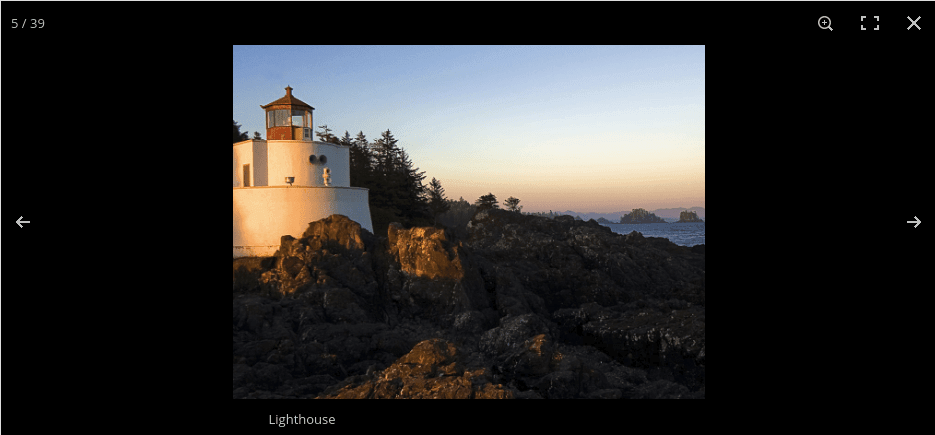
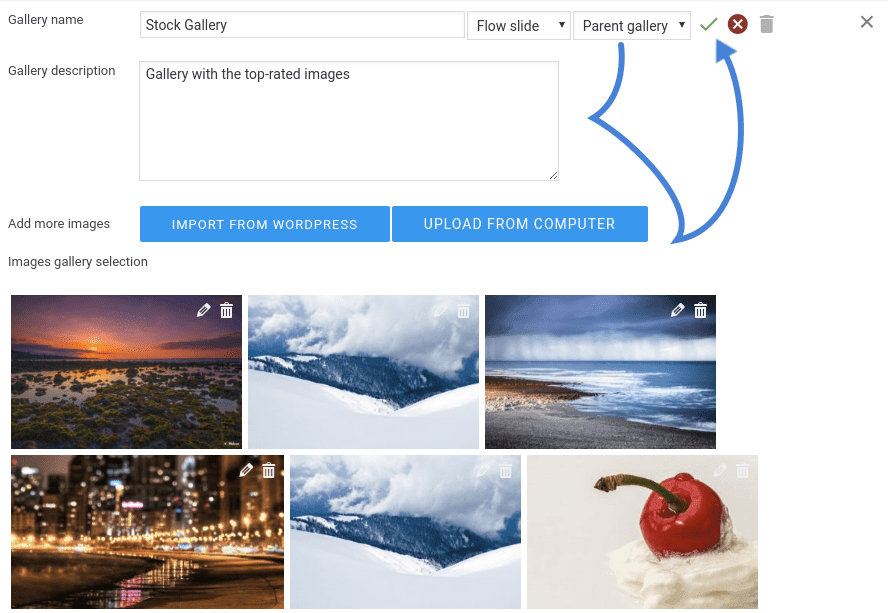
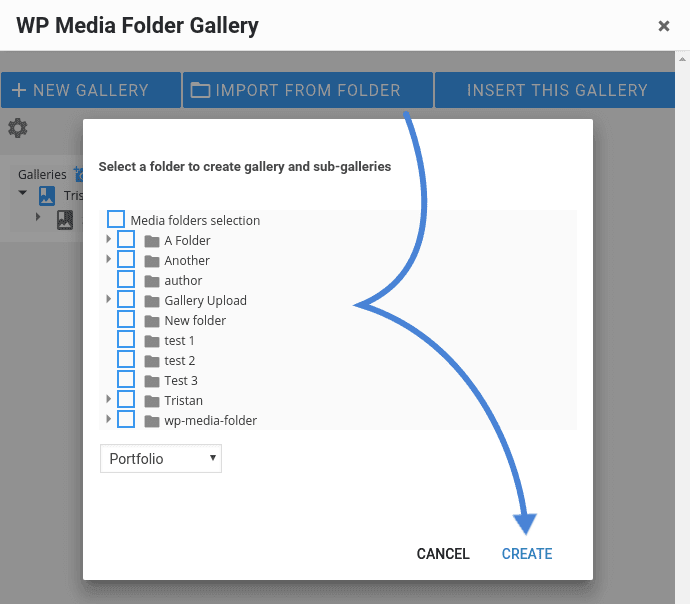
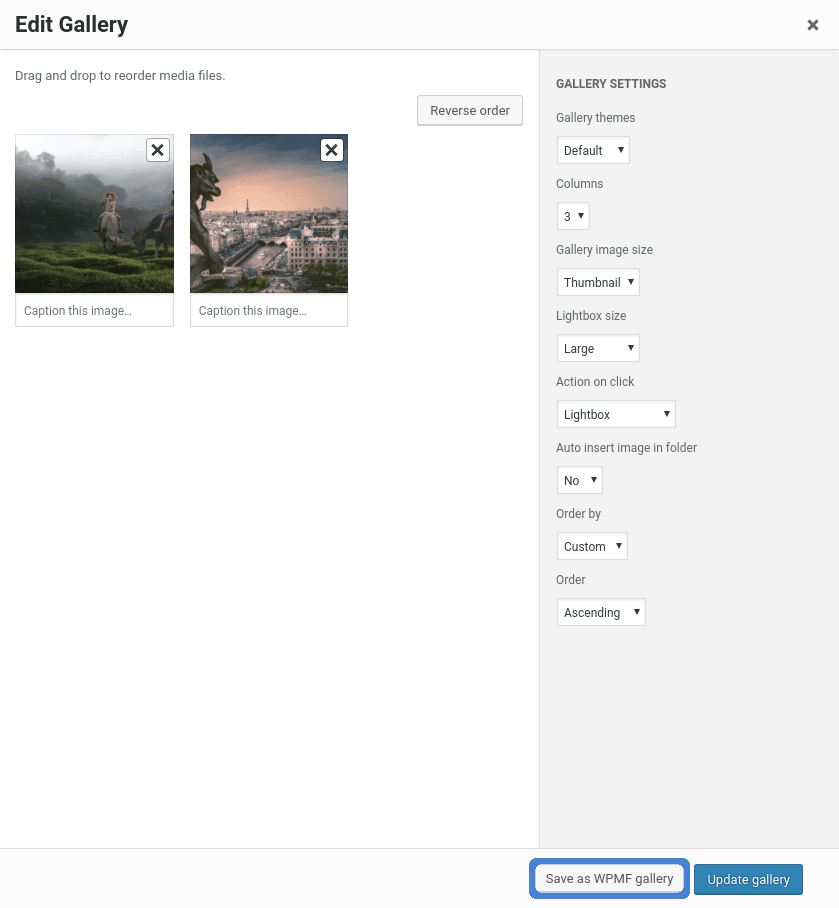
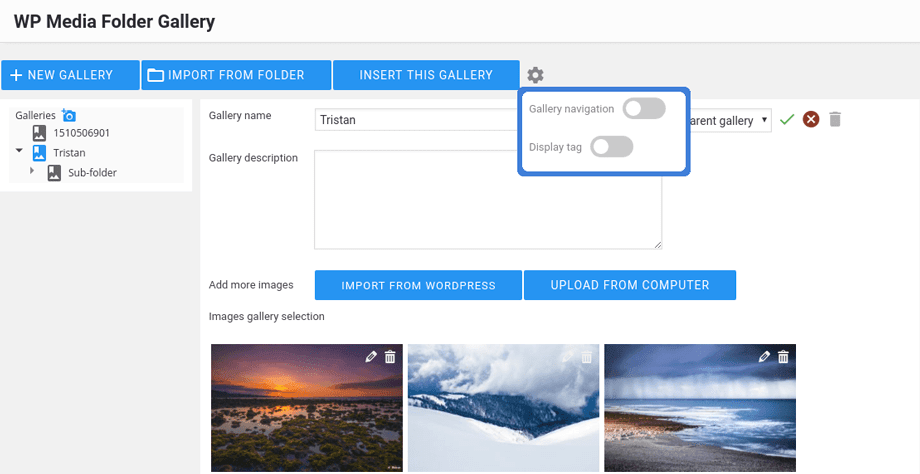
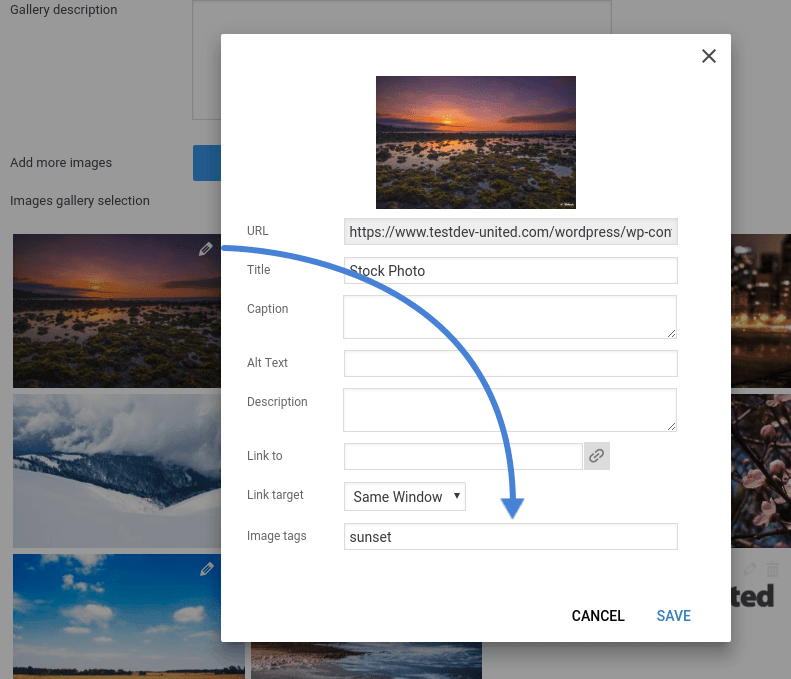
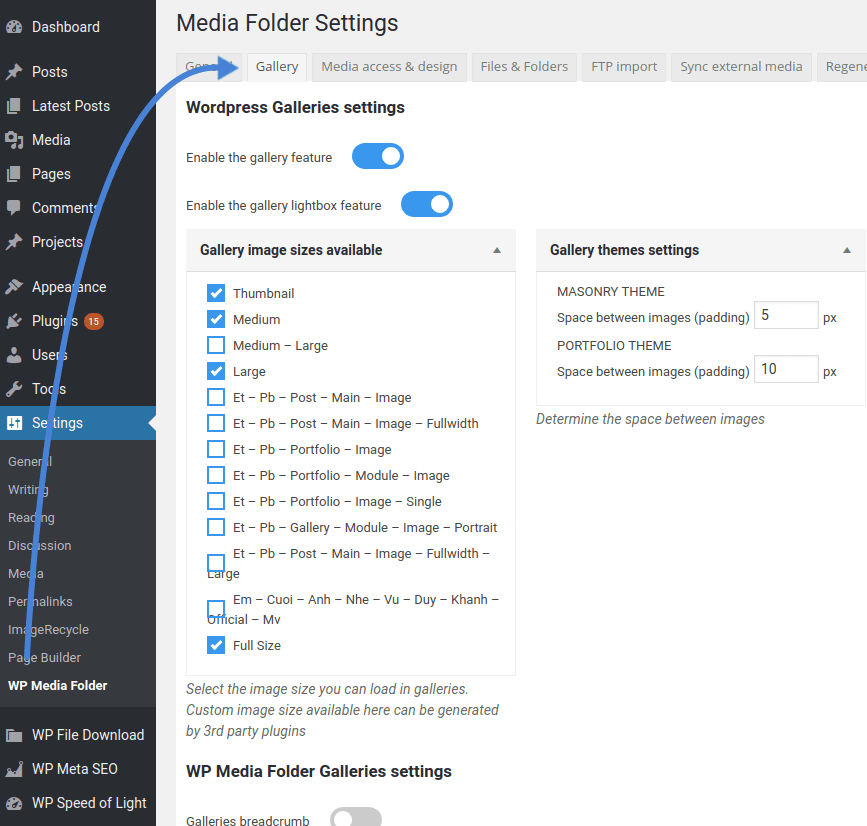

Comentarios